A volte si può avere la necessità di andare a misurare le performance in termini di lettura e scrittura dei dati del proprio HDD, dei lettori CD/DVD, delle flash card, dei drive USB e di tutte le periferiche di memorizzazione più disparate collegate al PC. Queste informazioni potrebbero poi servire per scopo diagnostico o per verificare l’aderenza dei drive alle caratteristiche tecniche dichiarate.
Per ottenere al volo i dati di velocità di lettura/scrittura dei blocchi di bit si può ricorrere al gratuito HD_speed. Il software è in inglese, ma il suo utilizzo è di una semplicità estrema.
Senza necessità di installazione, lo strumento si avvia con un doppio clic sull’eseguibile HD_Speed.exe , da estrarre dall’archivio dopo il download. Parte così la scansione di tutte le periferiche di memorizzazione che possono essere sottoposte a test.
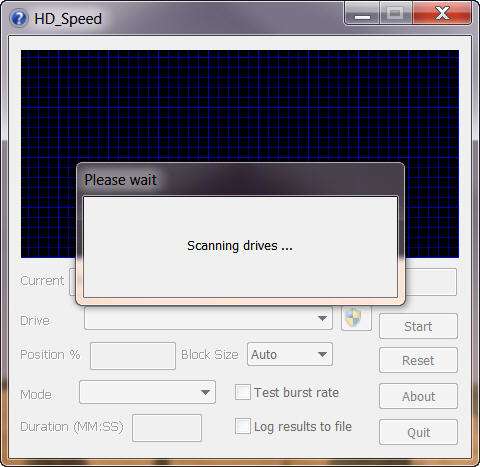
Al termine compare la schermata operativa. Qui, in alto, è possibile scegliere se mostrare le velocità di trasferimento dati in Bytes/secondo oppure in bits/secondo, durante i test.
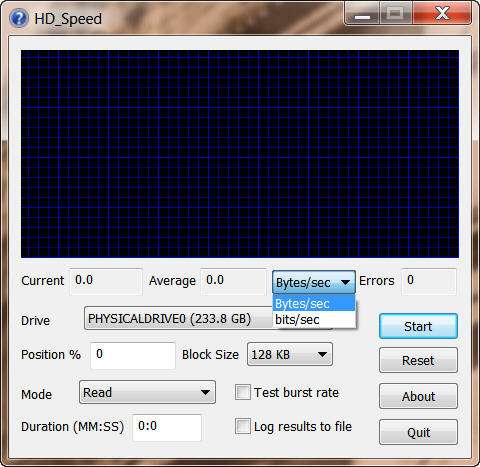
Si procede scegliendo il drive connesso al PC che si vuole sottoporre a “prova da sforzo”.
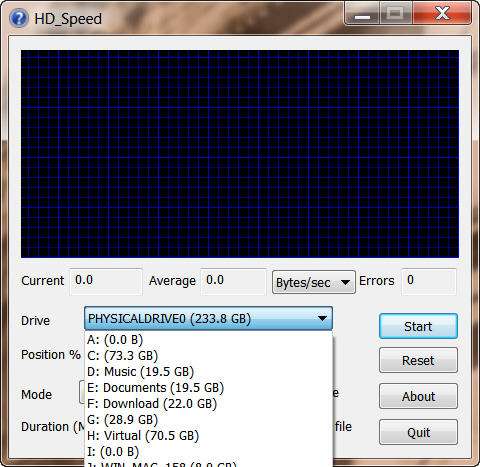
Si indica la pozione in percentuale e la dimensione del blocco di dati da scrivere o leggere.
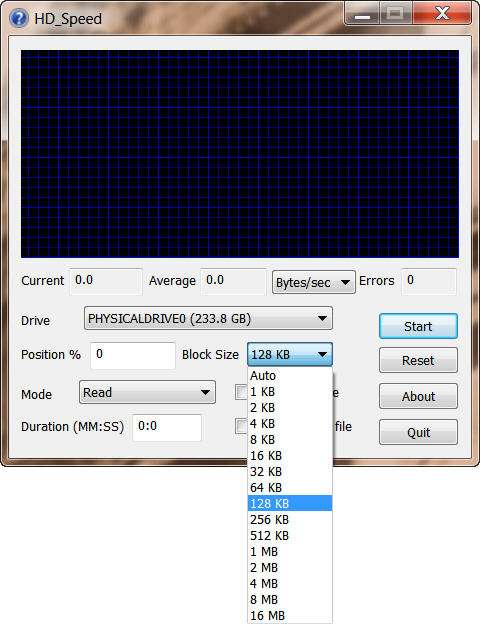
Infine, bisogna indicare la tipologia di test che si vuole compiere scegliendo fra i quattro disponibili: solo test di lettura ( Read ), solo test di scrittura ( Write ), test di scrittura e lettura ( Write + Read ), test di scrittura, lettura e verifica ( Write + Read + Verify ).
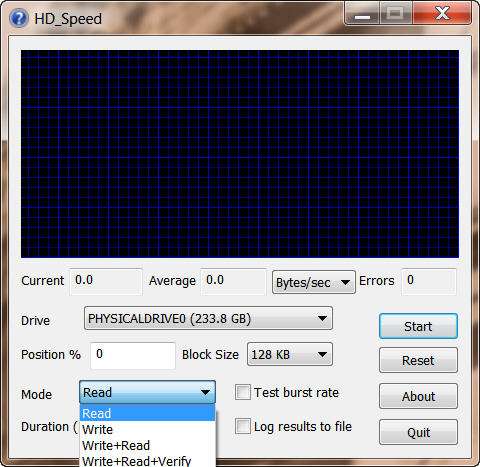
Nelle sezioni che seguono è possibile scegliere se provare il burst rate ( Test burst rate ), ossia la velocità più alta con il quale si trasferiscono dati da interfaccia IDE/SCSI al sistema operativo, se salvare i dati di test in un file di testo ( Log results to file ) e la durata del test espressa in minuti e secondi ( Duration (MM:SS) ).
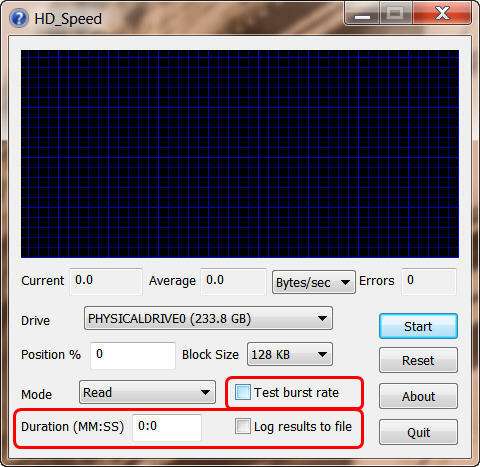
Infine basta un clic su Start per avviare il test. Per interrompere il test, sarà sufficiente un clic su Stop .
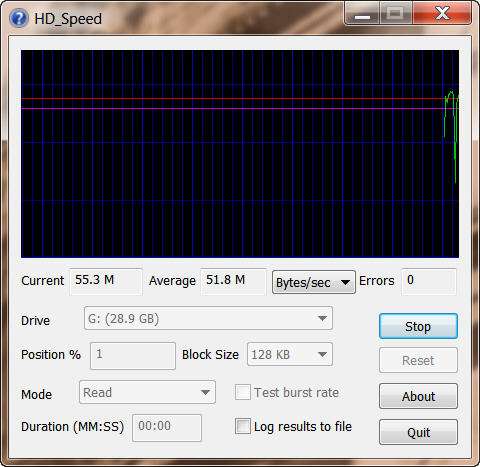
Nel caso in cui si sia deciso di effettuare una prova di scrittura, il software avverte che le operazioni che seguiranno provocheranno la distruzione dei dati presenti sul drive oggetto della prova. Per confermare bisogna cliccare su OK e poi digitare “DESTROY DATA” nel campo di conferma, seguito da un clic su OK .
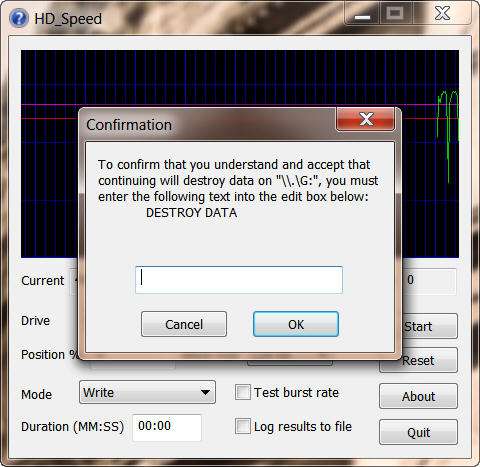
Al termine, in Current e Avarage si potranno leggere i valori di velocità di lettura/scrittura e, se si è correttamente impostata l’opzione corrispondente, i dati verranno salvati su un file di log nella stessa cartella dell’eseguibile.